Εισαγωγή
Αυτό το έγγραφο περιγράφει τη βήμα προς βήμα διαδικασία διασύνδεσης του συστήματος POS σας με τον πάροχο ηλεκτρονικής τιμολόγησης RapidSign. Η διασύνδεση αυτή είναι απαραίτητη για την αυτόματη διαβίβαση των παραστατικών σας στην πλατφόρμα myDATA της Α.Α.Δ.Ε.
Η διαδικασία είναι διαθέσιμη και σε μορφή βίντεο εδώ. (Προσοχή: Βεβαιωθείτε ότι ο σύνδεσμος οδηγεί στο σωστό βίντεο).
Προαπαιτούμενα
Πριν ξεκινήσετε τη διαδικασία, βεβαιωθείτε ότι έχετε τα ακόλουθα:
- Πρόσβαση στο BackOffice του Ninepos (είτε το παλιό, είτε το νέο Blazor BackOffice στο admin.ninepos.com).
- Τα στοιχεία σύνδεσηςπου σας έχει παράσχει ο πάροχος RapidSign:
Username: mail@template.comPassword: {Ο ΚΩΔΙΚΟΣ ΣΑΣ}Activation code: {Ο ΚΩΔΙΚΟΣ ΕΝΕΡΓΟΠΟΙΗΣΗΣ, π.χ. EDA-XXX-XXX-XXX}
Βήματα Ενσωμάτωσης
Βήμα 1: Ενημέρωση Στοιχείων Εταιρείας
Περιγραφή: Συμπλήρωση των βασικών εταιρικών στοιχείων που είναι απαραίτητα για την ορθή λειτουργία της ηλεκτρονικής τιμολόγησης.
Οδηγίες:
- Από το μενού
Ρυθμίσεις, επιλέγουμε ταΣτοιχεία εταιρείας. - Στη φόρμα της εταιρείας, φροντίζουμε να συμπληρώσουμε οπωσδήποτε τα ακόλουθα πεδία:
- Επάγγελμα: Συμπληρώνουμε την κύρια επαγγελματική δραστηριότητα του πελάτη (π.χ., "Εστιατόριο", "Καφέ"). Αυτό είναι σημαντικό για τη σωστή διαβίβαση των στοιχείων στο myDATA.
- Διεύθυνση
- Διακριτικός Τίτλος
- Πόλη
- ΤΚ
- Πατάμε
Αποθήκευση.

Βήμα 2: Συμπλήρωση Στοιχείων Σύνδεσης (Credentials) RapidSign
Περιγραφή: Καταχώρηση των στοιχείων σύνδεσης του παρόχου RapidSign στο σύστημά σας.
Οδηγίες:
- Από το μενού
Ρυθμίσεις, επιλέγουμε το υπομενούIntegrations(Ενσωματώσεις). - Επιλέγουμε την καρτέλα
Ηλεκτρονικός Πάροχος. - Συμπληρώνουμε τα αρχικά στοιχεία σύνδεσης:
- Username: Εισάγουμε το όνομα χρήστη που σας έχει δοθεί από τον πάροχο RapidSign.
- Password: Εισάγουμε τον κωδικό πρόσβασης του παρόχου.
- Activation Code: Εισάγουμε τον κωδικό ενεργοποίησης του παρόχου (π.χ. EDA-XXX-XXX-XXX).
- Πατάμε
Αποθήκευση. - Σημαντικό: Μετά την αρχική αποθήκευση, ενδέχεται να χρειαστεί να πατήσετε το κουμπί επιστροφή (ή να ανανεώσετε τη σελίδα) και να επιλέξετε ξανά το μενού
Integrationsκαι την καρτέλαΗλεκτρονικός Πάροχος. Αυτό γίνεται για να εμφανιστούν επιπλέον ρυθμίσεις που ενεργοποιούνται με την αναγνώριση του παρόχου. - Μπορούμε τώρα να συμπληρώσουμε τις επιπλέον φόρμες που εμφανίζονται:
- Rapid Νόμισμα: Ορίζουμε το νόμισμα σε
EUR. (Απαραίτητο για τη σωστή διαβίβαση των οικονομικών στοιχείων.) - Rapid Χώρα: Ορίζουμε ως χώρα την
Ελλάδα. (Απαραίτητο για τη σωστή διαβίβαση στην Α.Α.Δ.Ε. myDATA.)
- Rapid Νόμισμα: Ορίζουμε το νόμισμα σε
- Πατάμε ξανά
Αποθήκευσηκαι μετά το κουμπίΕπιστροφή(ή κλείσιμο) από το μενού.

Προαπαιτούμενα για τις Σειρές Παραστατικών
Πριν δημιουργήσετε τις σειρές παραστατικών, είναι απαραίτητο να διαμορφώσετε σωστά τους ΦΠΑ και τις φορολογικές κατηγορίες, καθώς αυτά συνδέονται άμεσα με τη διαβίβαση στο myDATA.
Προϋπόθεση 3.1: Καθεστώτα ΦΠΑ
Περιγραφή: Δημιουργία των απαιτούμενων καθεστώτων ΦΠΑ (Κανονικό, Μειωμένο).
- Από το μενού
Ρυθμίσεις, επιλέγουμεΚαθεστώτα ΦΠΑ. - Δημιουργούμε δύο νέες οντότητες:
Κανονικό: Ορίζεται ως Προεπιλογή (default) από το radio button της φόρμας.Μειωμένο: Χωρίς προεπιλογή.
- Και τα δύο καθεστώτα πρέπει να είναι χωρίς απαλλαγή ΦΠΑ.
- Πατάμε
Αποθήκευσηγια κάθε καθεστώς.

Προϋπόθεση 3.2: Φορολογικές Κατηγορίες
Περιγραφή: Δημιουργία των φορολογικών κατηγοριών ΦΠΑ (π.χ., 24%, 13%) που χρησιμοποιείτε.
- Από το μενού
Ρυθμίσεις, επιλέγουμεΦορολογικές κατηγορίες. - Ελέγχουμε αν υπάρχουν ήδη οι φορολογικοί συντελεστές 24% και 13%. Εάν όχι, τους δημιουργούμε.
Προϋπόθεση 3.3: Φορολογικοί Συντελεστές
Περιγραφή: Αντιστοίχηση των εσωτερικών καθεστώτων ΦΠΑ με τις φορολογικές κατηγορίες και τους κωδικούς ΦΠΑ του παρόχου RapidSign.
- Από το μενού
Ρυθμίσεις, επιλέγουμεΦορολογικοί συντελεστές. - Για κάθε φορολογική κατηγορία (π.χ., 24% και 13%) και για κάθε καθεστώς ΦΠΑ (Κανονικό, Μειωμένο), πρέπει να δημιουργήσουμε αντιστοιχήσεις.
- Για κάθε νέα αντιστοίχηση, συμπληρώνουμε τα παρακάτω πεδία:
- Φορολογική Κατηγορία: Επιλέγουμε τη φορολογική κατηγορία (π.χ., 24%).
- Καθεστώς ΦΠΑ: Επιλέγουμε το καθεστώς ΦΠΑ (π.χ., Κανονικό ή Μειωμένο).
- myData: Ορίζουμε το ποσοστό ΦΠΑ που ισχύει για το συγκεκριμένο καθεστώς στην Ελλάδα (π.χ., 24, 13, 6). Αυτό είναι το εσωτερικό ποσοστό του συστήματός σας.
- RapidID: Ορίζουμε το ποσοστό ΦΠΑ που αντιστοιχεί στον πάροχο RapidSign για το επιλεγμένο καθεστώς. (Είναι συνήθως το ίδιο με το myData, εκτός αν ο πάροχος έχει ειδικούς κωδικούς.)
- ΠΑΡΑΔΕΙΓΜΑ:
- Για τη φορολογική κατηγορία 24%:
- Αντιστοίχηση με Κανονικό Καθεστώς ΦΠΑ:
- myData: 24.00, RapidID: 24.00
- Αντιστοίχηση με Μειωμένο Καθεστώς ΦΠΑ(για νησιά π.χ.):
- myData: 17.00, RapidID: 17.00
- Αντιστοίχηση με Κανονικό Καθεστώς ΦΠΑ:
- Ομοίως για τη φορολογική κατηγορία 13% κ.ο.κ.
- Για τη φορολογική κατηγορία 24%:
- Πατάμε
Αποθήκευσηγια κάθε αντιστοίχηση.

Βήμα 3: Δημιουργία Σειρών Παραστατικών
Περιγραφή: Δημιουργία όλων των απαραίτητων σειρών παραστατικών που θα εκδίδονται μέσω του RapidSign. Αυτές περιλαμβάνουν αποδείξεις, πιστωτικά και ακυρωτικά, καθώς και δελτία παραγγελίας.
Οδηγίες:
- Από το μενού
Ρυθμίσεις, επιλέγουμε το υπομενούΣειρές Παραστατικών. - Για κάθε τύπο παραστατικού, πατάμε το κουμπί
Δημιουργίακαι συμπληρώνουμε τα πεδία όπως περιγράφεται παρακάτω. Μετά τη συμπλήρωση κάθε σειράς, πατάμεΑποθήκευση. Α. Σειρά Απόδειξης Λιανικής Πώλησης (ΑΛΠ)
Πεδίο Αξία Σημειώσεις Κωδικός ΑΛΠΠεριγραφή Απόδειξη λιανικής εστίασηςΠεριγραφή του παραστατικού. Αρίθμηση 0Η αρχική αρίθμηση. Πιστωτικό παραστατικό Πιστωτικό στοιχείο λιανικήςΤο αντίστοιχο πιστωτικό παραστατικό (π.χ., ΠΛΠ). Ακυρωτικό παραστατικό Ακυρωτική σειρά λιανικής παρόχουΤο αντίστοιχο ακυρωτικό παραστατικό (π.χ., ΑΚΥΛ). Τύπος Παραστατικού Κωδικός 11.1 Απόδειξη ΛιανικήςΟ εσωτερικός τύπος παραστατικού myDATA. Κατηγορία χαρακτηρισμού εσόδου category_1_1 Έσοδα από Πώληση ΕμπορευμάτωνΚατηγορία εσόδου για myDATA. Τύπος χαρακτηρισμού εσόδου Ε3_561_001 Πωλήσεις αγαθών και υπηρεσιών Χονδρικές - ΕπίπεδαΕμφανίζεται στην εικόνα, αλλά για λιανική πώληση θα πρέπει να επιλεχθεί το Πωλήσεις αγαθών και υπηρεσιών Λιανικές - Ιδιωτική Πελατεία.Rapid Τύπος Παραστατικών Απόδειξη Λιανικής ΠώλησηςΟ τύπος παραστατικού όπως τον αναγνωρίζει ο RapidSign. Rapid Κατηγορία χαρακτηρισμού εσόδου Έσοδα από Πώληση ΕμπορευμάτωνΚατηγορία χαρακτηρισμού εσόδου για RapidSign. Rapid τύπος χαρακτηρισμού εσόδου Πωλήσεις αγαθών και υπηρεσιών Λιανικές - Ιδιωτική ΠελατείαΟ ειδικός χαρακτηρισμός εσόδου για λιανικές πωλήσεις στον RapidSign. Rapid σκοπός διακίνησης ΠώλησηΟ σκοπός διακίνησης για RapidSign. Β. Σειρά Πιστωτικού Λιανικής Πώλησης (ΠΛΠ)
Πεδίο Αξία Σημειώσεις Κωδικός ΠΛΠΠεριγραφή Πιστωτικό στοιχείο λιανικήςΠεριγραφή του παραστατικού. Αρίθμηση 0Η αρχική αρίθμηση. Πιστωτικό παραστατικό (κενό) Ακυρωτικό παραστατικό Ακυρωτική σειρά λιανικής παρόχουΤο αντίστοιχο ακυρωτικό (π.χ., ΑΚΥΛ). Τύπος Παραστατικού Κωδικός 11.4 Πιστωτικό Στοιχ. ΛιανικήςΟ εσωτερικός τύπος παραστατικού myDATA. Κατηγορία χαρακτηρισμού εσόδου category_1_1 Έσοδα από Πώληση ΕμπορευμάτωνΚατηγορία εσόδου για myDATA. Τύπος χαρακτηρισμού εσόδου Ε3_561_003 Πωλήσεις αγαθών και υπηρεσιών Λιανικές - ΒασικέςRapid Τύπος Παραστατικών Πιστωτικό Στοιχ. ΛιανικήςΟ τύπος παραστατικού όπως τον αναγνωρίζει ο RapidSign. Rapid Κατηγορία χαρακτηρισμού εσόδου Έσοδα από Πώληση ΕμπορευμάτωνΚατηγορία χαρακτηρισμού εσόδου για RapidSign. Rapid τύπος χαρακτηρισμού εσόδου Πωλήσεις αγαθών και υπηρεσιών Λιανικές - Ιδιωτική ΠελατείαΟ ειδικός χαρακτηρισμός εσόδου για λιανικές πωλήσεις στον RapidSign. Rapid σκοπός διακίνησης ΕπιστροφήΟ σκοπός διακίνησης για RapidSign (για πιστωτικά). Γ. Σειρά Ακυρωτικού Πιστωτικού Λιανικής Παρόχου (ΑΚΥΠ)
Πεδίο Αξία Σημειώσεις Κωδικός ΑΚΥΛΠεριγραφή Ακυρωτική σειρά λιανικής παρόχουΑφορά την ακύρωση πιστωτικού λιανικής. Αρίθμηση 0Η αρχική αρίθμηση. Πιστωτικό παραστατικό Επιλέξτε πιστωτικό παραστατικόΑφήνεται κενό Ακυρωτικό παραστατικό Ακυρωτική σειρά λιανικής παρόχουΑκυρωτικό παραστατικό. Τύπος Παραστατικού Κωδικός 11.4 Πιστωτικό Στοιχ. ΛιανικήςΟ εσωτερικός τύπος παραστατικού myDATA. Κατηγορία χαρακτηρισμού εσόδου category_1_1 Έσοδα από Πώληση ΕμπορευμάτωνΚατηγορία εσόδου για myDATA. Τύπος χαρακτηρισμού εσόδου Ε3_561_001 Πωλήσεις αγαθών και υπηρεσιών Χονδρικές - ΕπίπεδαRapid Τύπος Παραστατικών Πιστωτικό Στοιχ. ΛιανικήςΟ τύπος παραστατικού όπως τον αναγνωρίζει ο RapidSign. Rapid Κατηγορία χαρακτηρισμού εσόδου Έσοδα από Πώληση ΕμπορευμάτωνΚατηγορία χαρακτηρισμού εσόδου για RapidSign. Rapid τύπος χαρακτηρισμού εσόδου Πωλήσεις αγαθών και υπηρεσιών Λιανικές - Ιδιωτική ΠελατείαΟ ειδικός χαρακτηρισμός εσόδου για λιανικές πωλήσεις στον RapidSign. Rapid σκοπός διακίνησης ΕπιστροφήΟ σκοπός διακίνησης (ακύρωση/επιστροφή). Δ. Σειρά Ακυρωτικής Παραγγελίας (ΑΚΥΔΠ)
Πεδίο Αξία Σημειώσεις Κωδικός ΑΚΥΔΠΠεριγραφή Ακυρωτική σειρα δελτίου παραγγελίαςΑκυρωτικό για γενικές παραγγελίες/τιμολόγια (όχι απαραίτητα λιανικής). Αρίθμηση 0Η αρχική αρίθμηση. Πιστωτικό παραστατικό (κενό)Αφήνεται κενό (ή επιλέγεται το αντίστοιχο). Ακυρωτικό παραστατικό (κενό)Αφήνεται κενό (ή επιλέγεται το αντίστοιχο). Τύπος Παραστατικού Κωδικός 11.4 Πιστωτικό Στοιχ. ΛιανικήςΟ εσωτερικός τύπος παραστατικού myDATA. (Σημείωση: Αν και είναι ακυρωτικό, εμφανίζει τύπο πιστωτικού λιανικής). Κατηγορία χαρακτηρισμού εσόδου category_1_1 Έσοδα από Πώληση ΕμπορευμάτωνΚατηγορία εσόδου για myDATA. Τύπος χαρακτηρισμού εσόδου Ε3_561_001 Πωλήσεις αγαθών και υπηρεσιών Χονδρικές - Επίπεδα(Σημείωση: Εμφανίζεται ως χονδρική, πιθανόν για ακυρώσεις μη λιανικών στοιχείων). Rapid Τύπος Παραστατικών Δελτίο Παραγγελίας ΕστίασηςΟ τύπος παραστατικού όπως τον αναγνωρίζει ο RapidSign. (Σημείωση: Αυτό είναι ασυνήθιστο για ακυρωτικό τιμολόγιο). Rapid Κατηγορία χαρακτηρισμού εσόδου Λοιπά Πληροφοριακά Στοιχεία ΕσόδωνΚατηγορία χαρακτηρισμού εσόδου για RapidSign (για πληροφοριακά στοιχεία). Rapid τύπος χαρακτηρισμού εσόδου (κενό)Εμφανίζεται κενό. Rapid σκοπός διακίνησης ΕπιστροφήΟ σκοπός διακίνησης. Ε. Σειρά Δελτίου Παραγγελίας (ΔΠ)
Πεδίο Αξία Σημειώσεις Κωδικός ΔΠΠεριγραφή Δελτίο παραγγελίας εστίασηςΓια εσωτερική παρακολούθηση παραγγελιών/διακίνησης. Αρίθμηση 0Η αρχική αρίθμηση. Πιστωτικό παραστατικό Πιστωτικό Δελτίο ΠαραγγελίαςΤο αντίστοιχο πιστωτικό (π.χ., ΠΔΠ). Ακυρωτικό παραστατικό Ακυρωτική σειρά δελτίου παραγγελίαςΤο αντίστοιχο ακυρωτικό. Τύπος Παραστατικού Κωδικός 11.1 Απόδειξη ΛιανικήςΟ εσωτερικός τύπος παραστατικού myDATA. (Σημείωση: Αν και είναι Δελτίο Παραγγελίας, εμφανίζει τύπο Απόδειξης Λιανικής). Κατηγορία χαρακτηρισμού εσόδου category_1_1 Έσοδα από Πώληση ΕμπορευμάτωνΚατηγορία εσόδου για myDATA. Τύπος χαρακτηρισμού εσόδου Ε3_561_001 Πωλήσεις αγαθών και υπηρεσιών Χονδρικές - Επίπεδα(Σημείωση: Εμφανίζεται ως χονδρική, πιθανόν γιατί είναι πληροφοριακό). Rapid Τύπος Παραστατικών Δελτίο Παραγγελίας ΕστίασηςΟ τύπος παραστατικού όπως τον αναγνωρίζει ο RapidSign. Rapid Κατηγορία χαρακτηρισμού εσόδου Λοιπά Πληροφοριακά Στοιχεία ΕσόδωνΚατηγορία χαρακτηρισμού εσόδου για RapidSign (για πληροφοριακά στοιχεία). Rapid τύπος χαρακτηρισμού εσόδου (κενό)Εμφανίζεται κενό. Rapid σκοπός διακίνησης ΠώλησηΟ σκοπός διακίνησης. ΣΤ. Σειρά Πιστωτικού Δελτίου Παραγγελίας (ΠΔΠ)
Πεδίο Αξία Σημειώσεις Κωδικός ΠΔΠΠεριγραφή Πιστωτικό Δελτίο ΠαραγγελίαςΓια πίστωση/ακύρωση δελτίου παραγγελίας. Αρίθμηση 0Η αρχική αρίθμηση. Πιστωτικό παραστατικό (κενό)Αφήνεται κενό Ακυρωτικό παραστατικό (κενό)Αφήνεται κενό Τύπος Παραστατικού Κωδικός 11.4 Πιστωτικό Στοιχ. ΛιανικήςΟ εσωτερικός τύπος παραστατικού myDATA. (Σημείωση: Αν και είναι πιστωτικό δελτίο, εμφανίζει τύπο πιστωτικού λιανικής). Κατηγορία χαρακτηρισμού εσόδου category_1_1 Έσοδα από Πώληση ΕμπορευμάτωνΚατηγορία εσόδου για myDATA. Τύπος χαρακτηρισμού εσόδου Ε3_561_001 Πωλήσεις αγαθών και υπηρεσιών Χονδρικές - Επίπεδα(Σημείωση: Εμφανίζεται ως χονδρική, πιθανόν γιατί είναι πληροφοριακό). Rapid Τύπος Παραστατικών Δελτίο Παραγγελίας ΕστίασηςΟ τύπος παραστατικού όπως τον αναγνωρίζει ο RapidSign. Rapid Κατηγορία χαρακτηρισμού εσόδου Λοιπά Πληροφοριακά Στοιχεία ΕσόδωνΚατηγορία χαρακτηρισμού εσόδου για RapidSign (για πληροφοριακά στοιχεία). Rapid τύπος χαρακτηρισμού εσόδου Επιλέξτε rapid κατηγορία χαρακτηρισμού εσόδουΕμφανίζεται κενό. Rapid σκοπός διακίνησης ΕπιστροφήΟ σκοπός διακίνησης. Προσοχή: Τα πεδίαΤύπος χαρακτηρισμού εσόδουκαιRapid τύπος χαρακτηρισμού εσόδουείναι κρίσιμα για τη σωστή διαβίβαση στο myDATA. Βεβαιωθείτε ότι επιλέγετε «Πωλήσεις αγαθών και υπηρεσιών Λιανικές - Ιδιωτική Πελατεία» για όλα τα παραστατικά λιανικής πώλησης (ΑΛΠ, ΠΛΠ, ΑΚΥΠ), καθώς οι τιμές που εμφανίζονται στις εικόνες για myDATA μπορεί να είναι γενικές ή για άλλες χρήσεις. Για τα δελτία (ΔΠ, ΠΔΠ, ΑΚΥΠΛ) που είναι πληροφοριακά, η κατηγορίαΛοιπά Πληροφοριακά Στοιχεία Εσόδωνείναι συνήθης.
Βήμα 4: Αντιστοίχηση Τρόπων Πληρωμής
Περιγραφή: Σύνδεση των τρόπων πληρωμής που χρησιμοποιείτε στο σύστημά σας με τους αντίστοιχους τρόπους πληρωμής που αναγνωρίζει ο πάροχος RapidSign.
Οδηγίες:
- Από το κεντρικό μενού, διαλέγουμε
Οικονομικάκαι έπειτα από την μπάρα των οικονομικών επιλέγουμε τουςΛογαριασμούς(που αντιστοιχούν στους τρόπους πληρωμής). - Για κάθε τρόπο πληρωμής που χρησιμοποιείτε (π.χ., Μετρητά, Visa, Mastercard), συμπληρώνουμε τα παρακάτω πεδία:
- Rapid τρόπος πληρωμής: Ορίζουμε τον αντίστοιχο τρόπο πληρωμής που αναγνωρίζει ο RapidSign (π.χ., Μετρητά, Πιστωτική Κάρτα).
- Rapid Acquirer: Αν ο τρόπος πληρωμής περιγράφει πληρωμή με χρεωστική ή πιστωτική κάρτα, ορίζουμε τον τύπο του POS terminal ή τον πάροχο εκκαθάρισης (π.χ., Viva Wallet, τράπεζα) που θα επεξεργαστεί τη συναλλαγή.
- Rapid νόμισμα:
EUR.
- Πατάμε
Αποθήκευσηγια κάθε τρόπο πληρωμής.
Βήμα 5: Αντιστοίχηση Walk In Customer - Πελάτης Λιανικής
Περιγραφή: Ορισμός του καθεστώτος ΦΠΑ για τον προεπιλεγμένο πελάτη λιανικής ("Walk In Customer"), ώστε να εξασφαλιστεί η σωστή διαβίβαση των λιανικών πωλήσεων στο myDATA.
Οδηγίες:
- Από το κεντρικό μενού, επιλέγουμε
Επαφέςκαι έπειταΠελάτες. - Επιλέγουμε τον προεπιλεγμένο πελάτη (default) που ονομάζεται συνήθως «Walk In Customer» (ή «Πελάτης Λιανικής»).
- Ενημερώνουμε το πεδίο
Καθεστώς ΦΠΑμε το καθεστώς «Κανονικό» που δημιουργήσαμε στην Προϋπόθεση 3.1. - Πατάμε
Αποθήκευση.
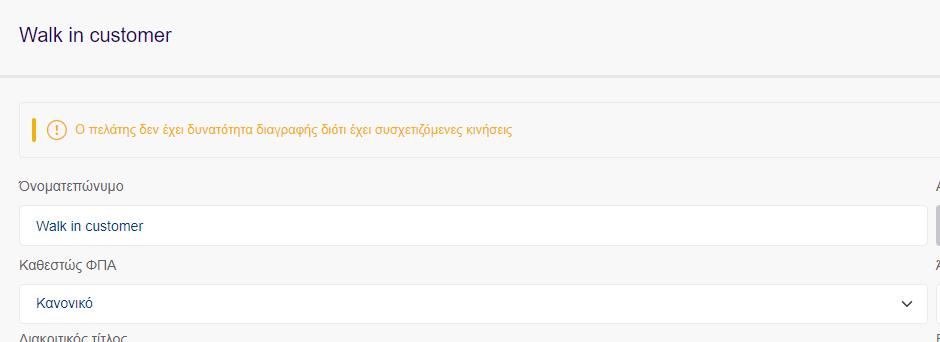
Βήμα 6: Δημιουργία Ταμείου Παρόχου και Αντιστοίχηση σε Χρήστες
Περιγραφή: Δημιουργία ενός ειδικού ταμείου για την έκδοση παραστατικών μέσω του RapidSign και αντιστοίχηση αυτού του ταμείου στους χρήστες του POS.
Οδηγίες:
- Από το Ninepos BackOffice (αν είναι το παλιό, αλλιώς απλά το BackOffice), επιλέγουμε από το κεντρικό μενού
Ρυθμίσεις>Ταμεία. - Δημιουργούμε ένα νέο ταμείο και συμπληρώνουμε τα πεδία ως εξής:
- Περιγραφή:
Ταμείο Παρόχου RapidSign(ή παρόμοια περιγραφή για να είναι ευδιάκριτο). - Τρόπος έκδοσης απόδειξης: Από το αναπτυσσόμενο μενού, επιλέγουμε την επιλογή
Ηλεκτρονικός Πάροχος RapidSign. - Σειρά απόδειξης λιανικής για πάροχο: Επιλέγουμε την σειρά
Απόδειξη Λιανικής Πώλησης (ΑΛΠ)που δημιουργήσαμε προηγουμένως στο Βήμα 3. - Εκτυπωτής για πάροχο: Επιλέγουμε τον θερμικό εκτυπωτήστον οποίο θέλουμε να εκτυπώνεται το παραστατικό (π.χ. η απόδειξη) που εκδίδεται μέσω του RapidSign.Σημαντικό: Ακόμα και αν η τιμολόγηση είναι ηλεκτρονική, είναι απαραίτητο να ορίσετε εκτυπωτή για να μπορείτε να εκδίδετε αντίγραφο της απόδειξης για τον πελάτη σας.
- Περιγραφή:
- Πατάμε το κουμπί
Αποθήκευση. - Αντιστοίχηση Ταμείου σε Χρήστες:
- Από το μενού
Ρυθμίσεις, επιλέγουμε τουςΧρήστες. - Για κάθε χρήστη που θα εκδίδει παραστατικά μέσω του RapidSign, επεξεργαζόμαστε τα στοιχεία του.
- Ενημερώνουμε το πεδίο
Ταμείομε το ταμείο παρόχου που μόλις δημιουργήσαμε (π.χ., «Ταμείο Παρόχου RapidSign»). - Πατάμε
Αποθήκευσηγια κάθε χρήστη.
- Από το μενού
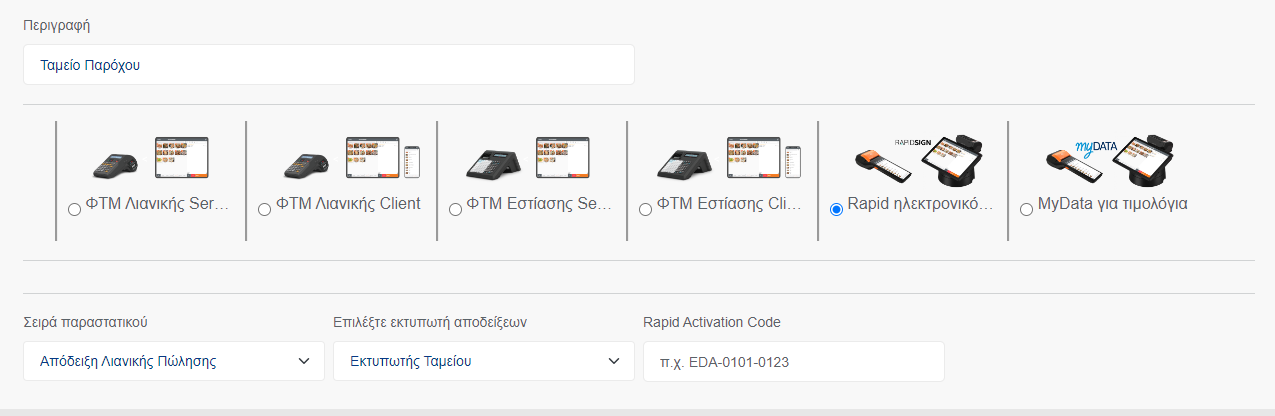
Συχνές Ερωτήσεις (FAQ)
Γιατί είναι σημαντικό το "Επάγγελμα" στο Βήμα 1;
- Απάντηση: Η Α.Α.Δ.Ε. απαιτεί τη δήλωση της επαγγελματικής δραστηριότητας για τη σωστή ταξινόμηση των παραστατικών στο myDATA. Βεβαιωθείτε ότι συμπληρώνετε το κύριο επάγγελμα της επιχείρησης.
Τι να κάνω αν δεν εμφανίζονται τα πεδία "Rapid Νόμισμα" και "Rapid Χώρα" στο Βήμα 2;
- Απάντηση: Αυτό συμβαίνει συνήθως επειδή τα πεδία εμφανίζονται μόνο αφού το σύστημα αναγνωρίσει τον πάροχο. Βεβαιωθείτε ότι έχετε πατήσει
Αποθήκευσημετά την αρχική καταχώρηση Username/Password/Activation Code και ότι έχετε ανανεώσει την καρτέλα "Ηλεκτρονικός Πάροχος" (π.χ. κλείνοντας και ανοίγοντας ξανά το Integration menu).
- Απάντηση: Αυτό συμβαίνει συνήθως επειδή τα πεδία εμφανίζονται μόνο αφού το σύστημα αναγνωρίσει τον πάροχο. Βεβαιωθείτε ότι έχετε πατήσει
Γιατί πρέπει να δημιουργήσω δύο καθεστώτα ΦΠΑ (Κανονικό, Μειωμένο) ακόμα κι αν χρησιμοποιώ μόνο ένα συντελεστή;
- Απάντηση: Η δομή των καθεστώτων ΦΠΑ είναι θεμελιώδης για τον τρόπο που το σύστημα διαχειρίζεται τους φόρους και τους διαβιβάζει στο myDATA. Η δημιουργία και των δύο εξασφαλίζει συμβατότητα και μελλοντική ευελιξία, ακόμα κι αν προς το παρόν χρησιμοποιείτε μόνο ένα.
